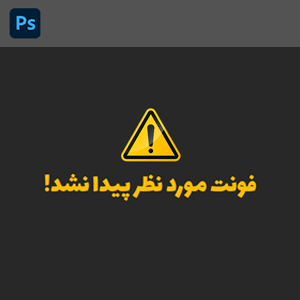
احتمالا براتون پیش اومده که فایل لایه باز(psd) رو در فتوشاپ باز کنید و بخواید متنی رو ویرایش کنید اما فونتی که برای اون تکست استفاده شده رو نمی دونید.
در این مواقع با کلیک برای ویرایش متن، اگه فونت استفاده شده در سیستم شما موجود نباشه خود فتوشاپ به صورت یک باکس متنی هشدار، این رو به شما اطلاع میده و از شما سوال میکنه که باید چیکار کنه؟
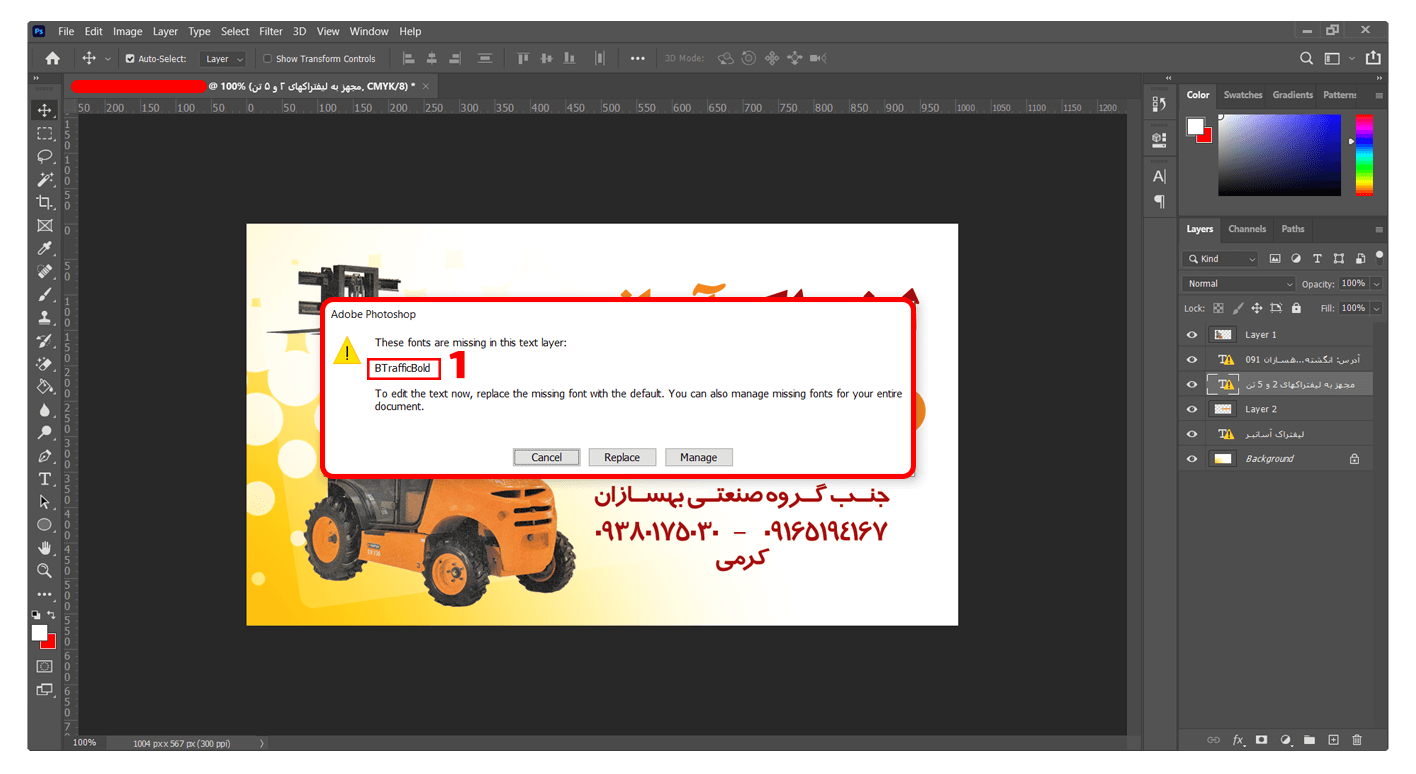
همونطور که در تصویر می بینید در قسمتی که با عدد 1 مشخص کردیم نام فونتی که استفاده شده رو برای ما نمایش میده که اگه به همون فونت نیاز دارید می تونید با سرچ در گوگل، فونت مورد نظر رو پیدا و نصب کنید.
در پایین سه گزینه موجود هست که به ترتیب توضیح میدیم
Manage (مدیریت کردن):
با زدن این گزینه تمامی فونت های استفاده شده در فایل لایه باز موردنظر، نمایش داده میشه و شما میتونید هر کدوم رو با فونت دلخواه خودتون تعویض کنید.
همچنین با زدن گزینه Replace all missing fonts with the the default font، تمامی فونت های استفاده شده در همه تکست ها با فونت پیش فرض فتوشاپ جایگزین میشه.
از تب Type->Manage Missing Fonts (بالا، سمت چپ فتوشاپ) هم میتونید به این ویژگی دسترسی داشته باشید.
Replace (جایگزین کردن):
با زدن این گزینه، فقط تکست مورد نظر با فونت پیش فرض فتوشاپ جایگزین شده و سپس شما می تونید فونت خودتون رو از قسمت بالا سمت چپ انتخاب کنید.
Cancel (لغو کردن):
همونطور که از اسمش پیداست عملیات لغو میشه و هیچ اتفاقی نمیفته.
نکته:
- ممکنه فونت استفاده شده در فایل لایه باز، در سیستم شما موجود باشه ولی به دلیل اینکه از نظر نوشتاری با فونت استفاده شده تفاوت نام داشته باشه، فتوشاپ اون رو نشناسه که می تونید به صورت دستی فونت مورد نظر رو انتخاب کنید یا اگه مایل باشید می تونید نام فونت رو تغییر بدید که اینکار فقط با نرم افزار امکان پذیر هستش! آموزش و دانلود نرم افزار تغییر نام فونت
در این آموزش از Adobe Photoshop 2020 استفاده شده ولی تفاوتی بر روند این آموزش، در ورژن های دیگه فتوشاپ وجود نداره!
همچنین سعی شده در طرح های لایه بازی که از گرافیکت دانلود می کنید، فونت های استفاده شده در طرح، در فایل دانلودی قرار بگیره یا در صورت تجاری بودن نام فونت ذکر بشه!
این آموزش در سطح مبتدی هستش به هرحال امیدوارم به دردتون خورده باشه.



